发布时间:2017-07-10 13: 45: 49
在我们平时办公中,如果PDF文档资料涉及商业机密信息的,那么就有必要尽可能地保障这一类的PDF文档信息安全。这时候给这个PDF文档加上密码那就再好不过了。
如果你是使用的是Mac,那么专门为Mac准备的PDF阅读编辑器PDF Expert for Mac就将是我们非常好的选择。因为这款PDF编辑器可以非常简单的帮助我们设置密码,具体可参考:如何为PDF设置保护密码。
需要的时候我们可设置一下密码,如果不需要了那我们怎么解锁呢?下面小编就为大家具体介绍一下该如何解锁PDF文档上的密码。
1、打开PDF Expert和相应的PDF文档,这时候我们可以看到图1所示;
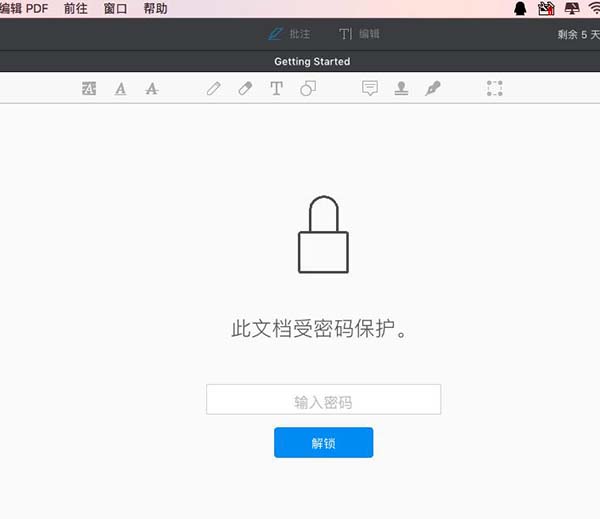
图1:打开PDF Expert for Mac和PDF文档
2、输入对应密码将这个PDF文档打开;
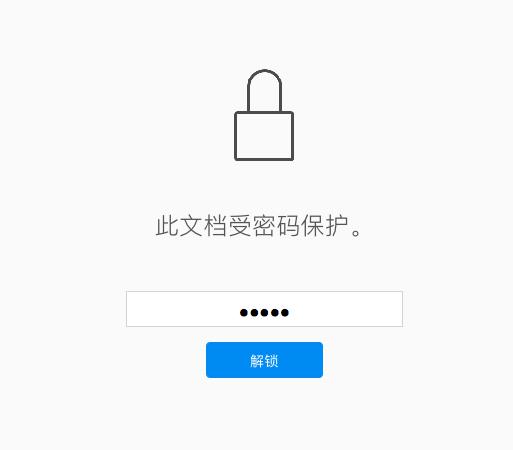
图2:输入密码打开PDF文档
3、点击打开“文件”,在下拉菜单中选择“更改密码”;
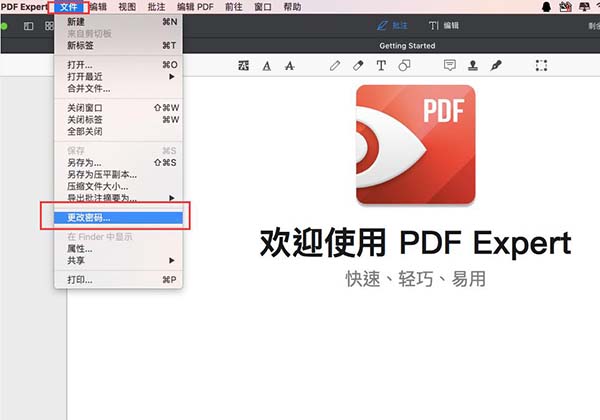
图3:更改密码
4、在出现的“更改密码”小窗口中我们可以选择“移除密码”,然后这个PDF文档就没有密码保护了,或者我们也可以重新输入个新密码,点击“更改”即可。
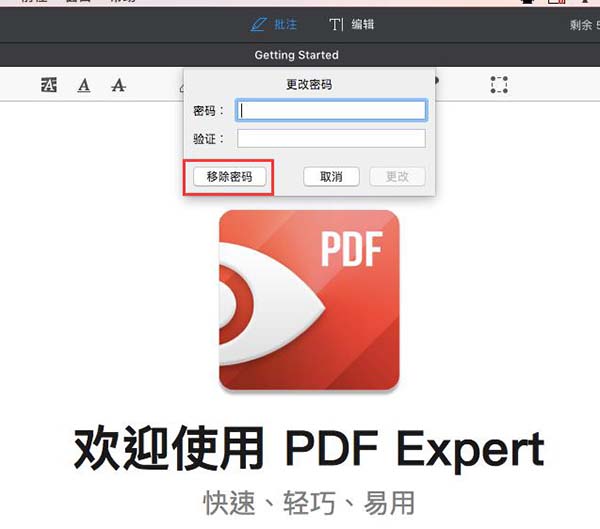
图4:移除密码
只需要上述几步,我们就可以借助这款PDF阅读编辑器来把PDF文档的密码解锁或者更改密码设置,设置密码时,我们建议大家创建并牢记复杂的密码。
1、至少使用12个字符;
2、应包含数字、大写字母、符号;
3、请勿使用常用词汇及其近义词;
4、避免在密码里使用个人信息。
本文为原创,转载请标明原址:http://www.pdfexpert.cc/faq/zmjs-pdfmm.html
展开阅读全文
︾